Xamarin XAML语言教程Visual Studio中实现XAML预览
每次通过编译运行的方式查看XAML文件效果,需要花费大量的时间。如果开发者使用XAML对UI进行布局和设计,可以通过预览的方式对XAML进行查看。本节将讲解在Visual Studio和Xamarin Studio中如何实现预览。
Visual Studio中实现预览
以下我们将以Hello项目为例,在Visual Studio中实现预览。在实现预览时,需要选择“视图(V)”|“其它窗口(E)”|Xamarin.Forms Previewer命令,打开Forms Previewer窗口,如图1.17所示。

图1.17 Forms Previewer窗口
注意:在笫一次加载XAML文件时,开发者需要耐心等待一会,此时Forms Previewer窗口会对iOS或者Android的SDKs进行读取,如图1.18所示。
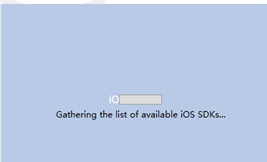
图1.18 Forms Previewer窗口
此时我们会看到在Forms Previewer窗口中有6个选项,这6个选项的功能介绍如下:
- Phone:在手机大小的屏幕中呈现。
- Tablet:在平板电脑屏幕中呈现(请注意,窗格右下角有缩放控件)。
- Android:显示Android版本的屏幕。
- iOS:显示iOS版本的屏幕。
- Portait (icon):使用纵向方向进行预览。
- Landscape (icon):使用横向方向进行预览。
开发者可以根据自己代码的需求对这些选项进行选择。图1.18选择的是Phone、iOS以及Portait (icon)模式。
注意:在打开的Forms Previewer窗口中很有可能不会对XAML中的内容进行显示,如果遇到不显示的问题,开发者可以有两种解决办法:
- 在尝试预览XAML文件之前,应该构建(编译)项目。
- 尝试关闭并重新打开XAML文件。
Xamarin Studio中实现预览
如果开发者要在Xamarin Studio中实现预览,可以单击.xaml文件中的Preview按钮,此时就会在XAML代码的右侧出现预览窗口,如图1.19所示。

图1.19 预览窗口